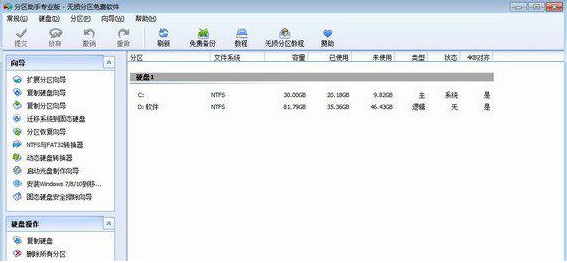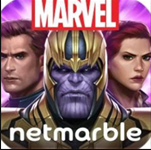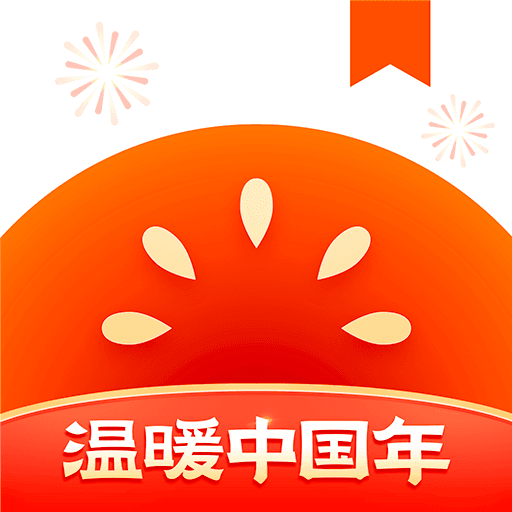分区助手破解版下载最新版本
- 版本:v8.3
- 类别:文件管理
- 大小:23.9 MB
- 时间:2023-08-07
软件介绍
分区助手破解版下载最新版本是一款多功能的免费磁盘分区管理软件,对于硬盘分区的操作,我们很少需要用到。但是有时候,又是不得不做。就比如,我们给电脑添加了一块新硬盘,要把系统迁移到固态硬盘,或者是某个盘符太小不够用,就可能需要重新分区。当然,除了全部抹除的操作,我们还有可能需要对硬盘进行一些小修改。虽然系统自带的硬盘管理工具都能实现,但是步骤太多太麻烦。我们借助一些相关的辅助软件,会更加方便。所以这次,小编给大家推荐一款非常好用硬盘分区工具,软件名叫傲梅分区助手。它的功能真的很强大,能让很多小白用户,也轻轻松松地完成硬盘分区。最重要的是,很多操作,都无需格式化数据。傲梅分区助手,又称AOMEI Partition Assistant,这是一款简单易用的磁盘分区管理软件。我们使用它,可以很方便地对电脑硬盘进行管理,是日常维护电脑操作系统必备的工具。软件有几大特色功能,其中最受用户欢迎的,就数迁移系统到固态硬盘了。很多人给自己的旧电脑添加了固态硬盘,接下来要做的,就是将操作系统装到固态硬盘。有了该工具,就可以省下重装系统的时间。另外,傲梅分区助手还可以制作光盘启动盘、快速分区、转换到GPT硬盘、NTFS转FAT32格式等等。都是一些非常实用的功能,平时我们都会用到。这次,小编分享下傲梅分区助手企业版,相比于免费版,它的功能更多。此版本已经集成了注册信息,并制作成单文件,免安装即可使用。推荐大家可以收藏下这款软件,方便以后使用。
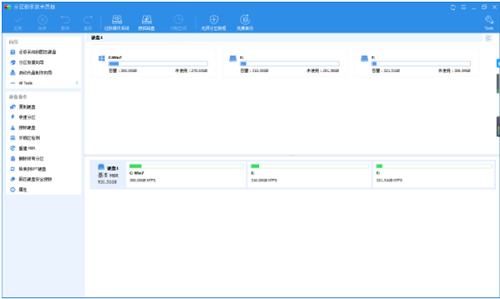
分区助手电脑版下载安装软件功能:
1:调整分区大小
无损数据扩大分区或缩小的容量
2:快速分区
为装机童鞋提供最方便和快速的“快速分区”操作
3:合并与拆分分区
合并两个或多个分区到一个分区,拆分一个大分区到多个小分区
4:分配空闲空间
重新分配磁盘上的未分配空间给己存在的分区
5:创建,删除与格式化
基本分区操作,不管什么情况下都可以直接的创建新分区
6:复制磁盘与分区
克隆硬盘所有数据到另一块硬盘上
7:擦除磁盘与分区
擦除磁盘或分区以防止删除的隐私数据被恢复
8:分区按扇区对齐
将分区按4KB,8KB等扇区对齐,优化数据存取速度
9:主逻辑分区互转
主分区与逻辑分区之间的相互转换
10:MBR与GPT磁盘互转
无损数据互转MBR磁盘和GPT磁盘
11:命令行无损分区
您可以使用或集成分区助手的命令行让无损分区更方便
分区助手电脑版下载安装分区注意事项:
一、磁盘分区的重点:
1.磁盘分区的实质就是针对上述0磁头0磁道1扇区的前446字节后面接下来的64bytes的分区表进行设置,即主要划分起始以及结束磁头号,以及扇区号和挂面号
2.分区工具有fdisk(适合小于2T的磁盘分区),parted(适合大于2T的磁盘分区,可以对小于2T的磁盘分区),fdisk首选,大于2T才选parted
3.一块磁盘的分区表仅有64byte大小,每个分区表要占用16个字节,因此一块磁盘支持4个分区表信息,即主分区+扩展分区不超过4个
4.磁盘分区是按照柱面(cylinder)来划分的
5.扩展分区不能直接使用,需要在扩展分区上面创建逻辑分区
6.扩展分区要有自己的分区表,所以扩展分区下面的逻辑分区可以有多个
1-4分区号,主分区使用,5-逻辑分区
二、磁盘分区格式化为ext4文件系统后会生成一定数量的inode和block
inode存放文件的属性信息以及作为文件的索引(指向文件的实体BLOCK)
block存放文件的实际内容
inode相同的文件,互为硬链接文件
一个文件被创建后至少要占用一个inode和一个block
如果一个文件很大,可能占多个block(4K)
如果文件很小,也至少要占用一个block,并且剩余空间不可以使用了
inode大小和总量查看:dumpe2fs /dev/sda3|egrep -i "block size|inode size"
查看inode的总量和使用量命令 :df -i
如何生成指定inode大小 mkfs.ext4 -b 2048 -l 256 /dev/sdb
三、文件系统小结:
1.文件系统是对一个存储设备上的数据和元数据进行组织的一种机制
2.分区必须格式化创建文件系统才能存放数据
3.一个分区只能有一种文件系统
4.linux下常见文件系统ext2,ext3,ext4,zfs,xfs(Centos7)和Reiserfs(单独安装) windos下常见的文件系统NTFS,FAT32
四、选择存储方式小节:
1.Centos默认的文件系统都是比较优秀的
2.xfs,reiserfs需要单独安装。默认不支持的。海量服务器使用多种文件系统维护可能不方便
3.大并发并不是过多的做磁盘优化,而是在架构前端增加缓存,存储数据库的前端增加缓存,这是架构能力
分区助手电脑版下载安装使用教程:
1、我们在电脑上安装好分区助手专业版软件后,就可以打开软件进入到主界面,我们在界面中就可以看到电脑磁盘的大小,比如:C分区的大小为15.01GB,F分区的大小为20.89GB。
2、接下来我们可以对F分区进行压缩,将其大小缩小到15.90GB,我们鼠标右键点击F盘,然后在弹出的选项中再点击“调整/移动分区”选项,接下来就进入到分区调整的界面,我们鼠标放到分区的左边,然后向右拖动左边的手柄来进行缩小分区的操作,一直到缩小到15.90GB。
3、缩小完成后,我们点击界面下方的确定就可以返回到分区助手专业版软件的主界面,我们就可以看到F分区已经变成15.90GB大小,同时我们在C分区后方可以看到有4.99GB分配的空间。
4、接下来我们鼠标右键点击C分区,在弹出的菜单中点击“调整/移动分区”选项,然后进入到分区调整界面。
5、接下来我们就可以在分区调整界面进行C盘大小的调整,我们鼠标移动到C分区的右侧,然后向右拖动右边的手柄来扩大C盘的大小,一直到20GB。
6、我们调整完成后再点击界面下方的确定就可以返回到软件的主界面,这时候我们就可以看到C分区的大小已经被调整为20GB了。
分区助手电脑版下载安装更新日志:
已修复问题:在Windows PE或Native下迁移操作系统时出现错误代码5。
修复了问题:将exFAT填充到其他文件系统时出现错误代码305。
修复问题:程序崩溃是因为注册后接口没有及时刷新。
精品推荐
手游排行榜
- 最新排行
- 最热排行
- 评分最高
-
破解游戏 大小:343.62 MB
-
角色扮演 大小:1.02GB
-
角色扮演 大小:21.32 MB
-
体育比赛 大小:141.9 MB
-
闯关冒险 大小:350.21 MB
-
破解游戏 大小:715.5M
-
经营策略 大小:1.57 GB
-
破解游戏 大小:719.5M